گوگل کروم قابلیت ترجمه کردن مطالب سایتها به زبان انگلیسی یا بسیاری از زبانهای زندهی دنیا را دارد. البته کیفیت ترجمه بسته به زبان انتخابی، متفاوت خواهد بود و شاید ترجمه به برخی زبانها، پر از اشکالات مفهومی باشد. گاهی اوقات قابلیت Translate یا ترجمه در کروم کار نمیکند و محتویات سایتها ترجمه نمیشود. برای رفع مشکل چند راهکار ساده وجود دارد.
در ادامه به روشهای رفع مشکل ترجمهی صفحات سایتها در مرورگر Google Chrome میپردازیم.
بروزرسانی گوگل کروم
اولین راهکار پیشنهادی برای رفع مشکلات نرمافزارهای مختلف، آپدیت کردن است. ممکن است نسخهی قدیمی گوگل کروم که در حال حاضر نصب کردهاید، مشکل نرمافزاری یا اصطلاحاً باگ داشته باشد و در نتیجه قابلیت ترجمه درست کار نکند. بهتر است قبل از تست کردن سایر راهکارها، کروم را به آخرین نسخه بروزرسانی کنید، حتی اگر چند هفته قبل آخرین نسخه را نصب کردهاید.
فعال کردن سوال در مورد ترجمه کردن سایتها
گوگل کروم به صورت پیشفرض زمانی که به سایت خارجی مراجعه میکنید، با نمایش کادر Translate this page?، سوال میکند که آیا میخواهید محتویات سایت به زبان تنظیم شده، ترجمه شود یا خیر. اگر این کادر نمایش داده نمیشود، احتمالاً تنظیمات را تغییر دادهاید و میبایست تنظیمات را چک کنید.
ابتدا به صفحهی تنظیمات کروم مراجعه کنید. به عبارت دیگر از منوی سهنقطه، گزینهی Settings را انتخاب کنید. در صفحهی تنظیمات روی فلش روبروی گزینهی تنظیمات پیشرفته یا Advanced کلیک کنید تا گزینههای اضافی نمایش داده شود. سپس روی گزینهی زبانها یا Language کلیک کنید.
برای باز کردن لیست زبانها، روی فلش روبروی Language در سمت راست کلیک کنید. اگر زبان مادری شما در لیست وجود ندارد، روی Add languages کلیک کنید و آن را انتخاب کنید. برای بالاتر بردن زبان مادری در لیست، میتوانید روی منوی سهنقطه روبروی آن کلیک کرده و سپس روی Move to the top کلیک کنید. به عبارت دیگر میتوانید چند زبان اصلی داشته باشید و یکی از زبانها را در صدر لیست قرار دهید.
در نهایت برای نمایش کادر ترجمه، سوییچ روبروی گزینهی Offer to translate pages that aren't in a language you read را در وضعیت فعال قرار دهید.
پس از این تغییر، صفحهی تنظیمات را ببندید و سایتی که به زبان خارجی است را باز کنید و بررسی کنید که آیا پیام ترجمه کردن ظاهر میشود یا خیر. اگر این ویژگی فعال نشده، بد نیست کروم را ببندید و از نو اجرا کنید و مجدداً تست کنید.
ترجمه کردن صفحات سایتها با روش دستی
در برخی صفحات وب که از چند زبان استفاده شده، سرویس ترجمهی گوگل کروم با مشکل روبرو میشود و زبان اصلی را شناسایی نمیکند. لذا ممکن است پیغام ترجمه کردن ظاهر نشود. در این حالت میتوانید با روش دستی، کروم را مجبور کنید که محتوای صفحه را ترجمه کند. برای این کار ابتدا روی فضای خالی صفحهی موردنظر راستکلیک کنید و گزینهی ترجمه به زبان مادری خویش را انتخاب کنید. به عنوان مثال اگر به زبان انگلیسی صحبت میکنید، گزینهی Translate to English را انتخاب کنید.
با این روش ساده، مرورگر کروم ترجمه کردن را انجام میدهد. اگر بخواهید محتویات اصلی صفحه بدون ترجمه کردن را ببینید، کافی است صفحه را از نو بارگذاری کنید. به عبارت دیگر کلید F5 را فشار دهید یا روی دکمهی Reload در کنار نوار آدرس کروم، کلیک کنید.
استفاده از حالت ناشناس یا Incognito
اگر مرتباً با پیام خطایی نظیر This page could not be translated روبرو میشوید، احتمالاً تداخلی بین عملکرد بخش ترجمه و برخی اکستنشنهای نصب شده روی کروم وجود دارد. در این شرایط میتوانید یک پنجرهی کروم برای وبگردی ناشناس و شخصی یا به عبارت دیگر Incognito باز کنید و سپس صفحهی موردنظر را در آن باز کنید. به این ترتیب افزونههایی که روی کروم نصب کردهاید، غیرفعال میشوند و امکان عملکرد صحیح ماژول ترجمه وجود دارد.
برای فعال کردن حالت ناشناس، کافی است روی منوی سهنقطهای کروم کلیک کنید و سپس روی New Incognito Window کلیک کنید.
البته دقت کنید که در تنظیمات اکستنشنها قابلیت فعال کردن در حالت Incognito نیز وجود دارد. اگر برخی افزونهها را با این روش حتی در حالت Incognito فعال نگه داشتهاید، بد نیست تنظیماتشان را تغییر دهید.
در نهایت اگر مشکل رفع شده است، میبایست سراغ افزونهها بروید و بررسی کنید که غیرفعال کردن و حذف کردن کدام افزونه، موجب رفع مشکل شده است و فقط همان افزونه را حذف کنید. برای دسترسی به افزونهها، از گزینهی More tools و Extensions در منوی کروم استفاده کنید.
برای آشنایی با تنظیمات اکستنشنها و روش حذف و اضافه کردن، به مقالهی زیر توجه فرمایید:
پاکسازی کش و کوکیها
مرورگر کروم و البته بسیاری از نرمافزارهای کامپیوتری و اپلیکیشنهای موبایل، اطلاعات پرکاربرد را کش میکنند، به این معنی که در بخشی از حافظه، برای دسترسی سریعتر نگهداری میکنند. اگر دادههای کششده قدیمی یا به دلیلی، نامعتبر باشد، طبعاً مشکلاتی ایجاد میشود. ممکن است کار نکردن قابلیت ترجمه، به کش کروم مربوط باشد. مورد دیگر کوکیهایی است که با مراجع به سایتها، ذخیره میشود. شاید اروری مثل This page could not be translated به دلیل ذخیره شدن اطلاعات نامعتبر نمایش داده میشود.
خوشبختانه پاکسازی Cache و Cookie در کروم و اغلب مرورگرهای اینترنت، بسیار ساده و راحت است. اگر مشکل به سایت خاصی مربوط میشود، ابتدا صفحهای از آن سایت را باز کنید و سپس روی آیکون قفل در کنار نوار آدرس کلیک کنید. در منوی باز شده، روی Site Settings کلیک کنید تا تنظیمات سایت ظاهر شود.
اکنون روی دکمهی Clear data در بالای لیست تنظیمات و دسترسیهای سایت کلیک کنید. پیامی ظاهر میشود، برای تأیید روی Clear کلیک کنید. به همین سادگی کش و کوکیهای سایت پاک میشود. صفحه را مجدداً بارگذاری کنید و بررسی کنید که آیا قابلیت ترجمه درست کار میکند یا خیر.
اگر مشکل به تعداد زیادی سایت و شاید همهی سایتها مربوط میشود، میبایست کش و کوکی تمام سایتها را پاکسازی کنید. روش کار ساده است: در منوی کروم روی Settings کلیک کنید تا صفحهی تنظیمات باز شود. سپس روی گزینهی Privacy and Security در ستون کناری کلیک کنید. در نهایت روی Clear Browsing Data کلیک کنید. به این ترتیب پنجرهای باز میشود که میتوانید بازهی زمانی موردنظر را انتخاب کنید. برای پاکسازی تمام دادهها، گزینهی All Time یا همهی زمانها را در منوی Time Range انتخاب کنید. تیک گزینههای Cookies and Site Data و Cached Images and Files را بزنید و سپس روی Clear Data کلیک کنید.
دقت کنید که تیک گزینهی پاکسازی Passwords and other sign-in data را نزنید چرا که موجب حذف شدن پسورد و نام کاربری در سایتهای مختلف میشود که شاید مشکل بسیار بزرگی باشد!
استفاده از افزونهی Google Translate
گوگل کروم به صورت پیشفرض امکان ترجمه کردن محتویات صفحات وب را دارد اما در عین حال میتوانید از افزونهی مربوطه استفاده کنید. این افزونه رسماً توسط گوگل منتشر و آپدیت میشود. برای دانلود به کروم استور مراجعه فرمایید:
پس از نصب کردن افزونهی Google Translate، میتوانید روی آیکون آن کلیک کنید و در کادر ترجمه، کلمه یا عبارت موردنظر را تایپ یا پیست کنید و سپس روی Translate کلیک کنید تا ترجمهی آن ظاهر شود. اگر بخواهید تمام صفحه ترجمه شود، میتوانید روی Translate This Page کلیک کنید.
یک روش دیگر ترجمه کردن کلمات و جملات به کمک افزونهی گوگل ترنسلیت، انتخاب کردن متن در صفحه و سپس راستکلیک کردن و استفاده از گزینهی Translate است. روشن است که این افزونه برای کسانی که معمولاً به ترجمهی کلمات نیاز پیدا میکنند، بسیار مفید است.
guidingtechسیارهی آیتی



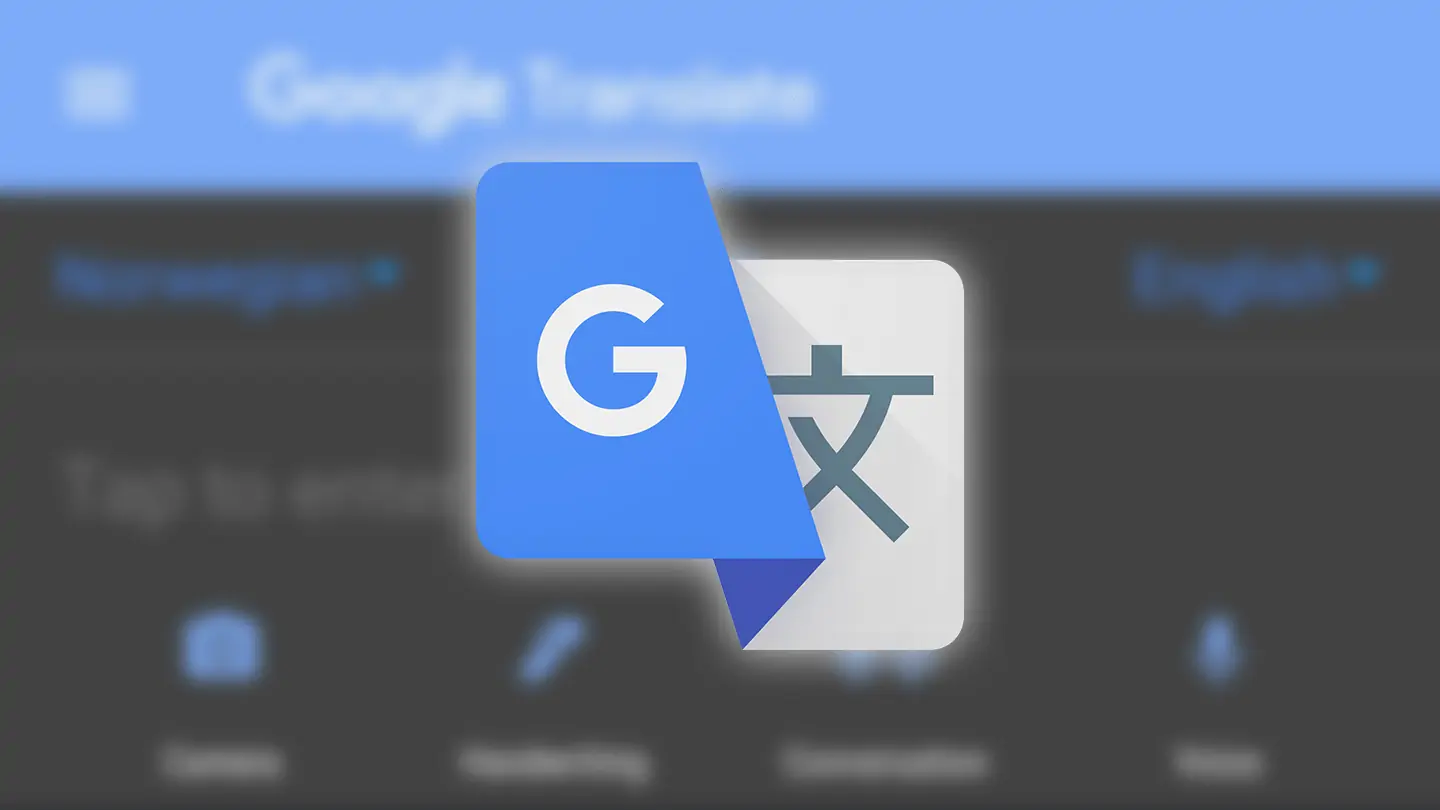
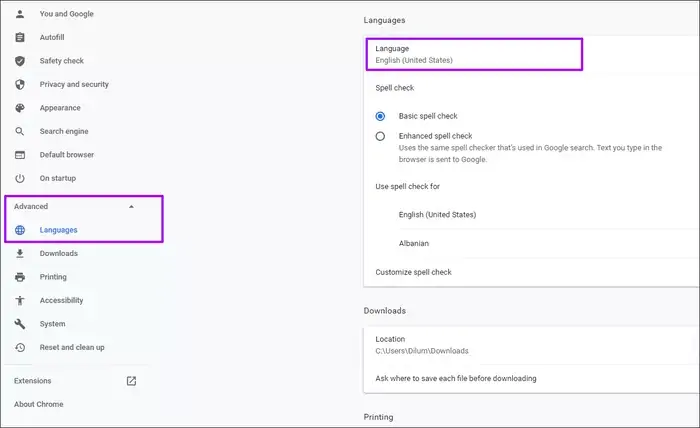
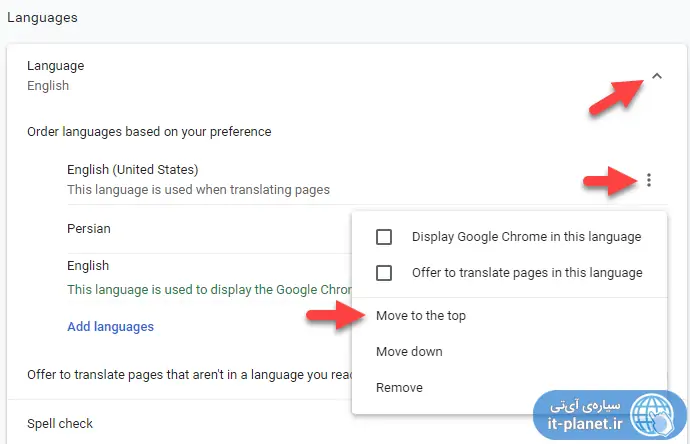
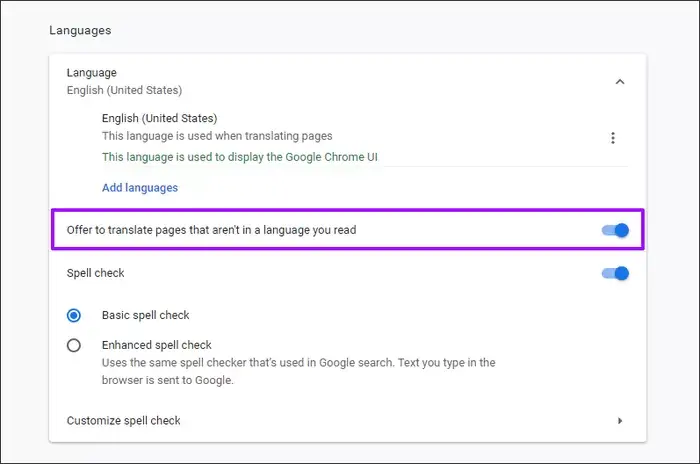
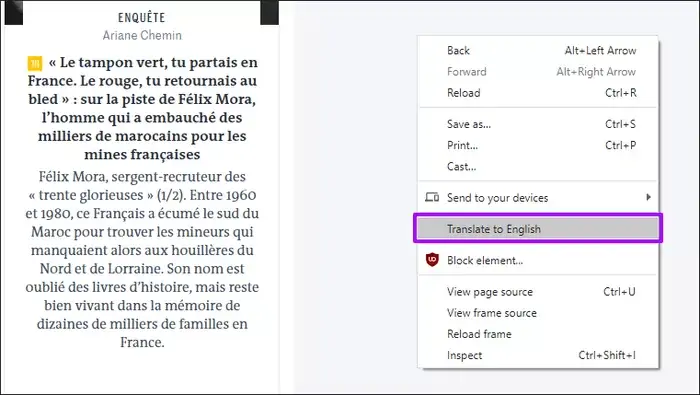
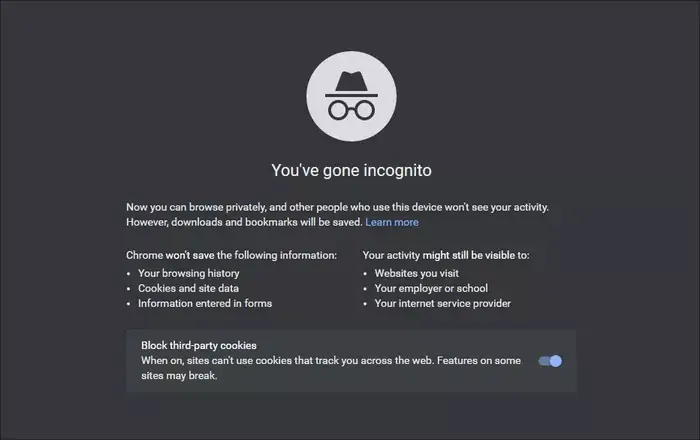
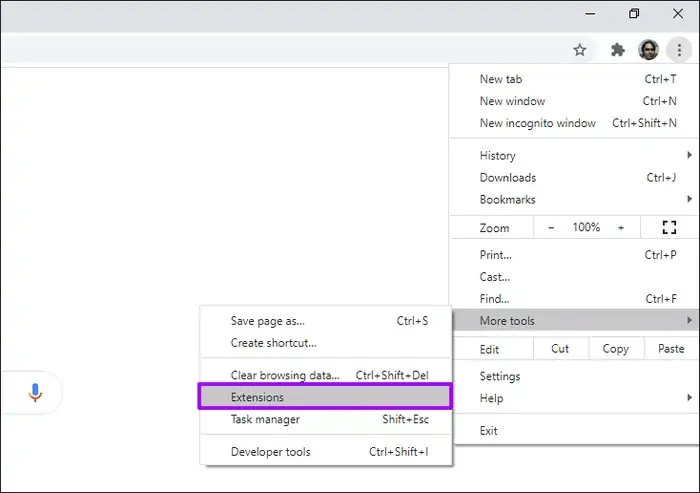
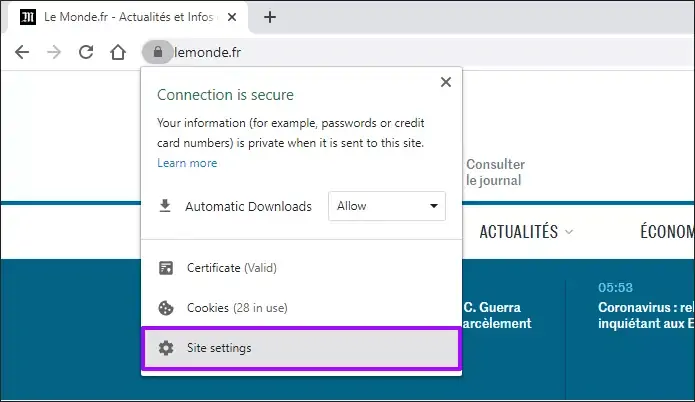
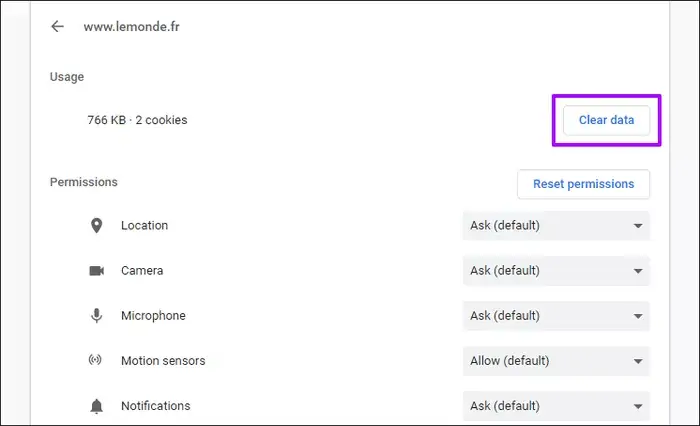
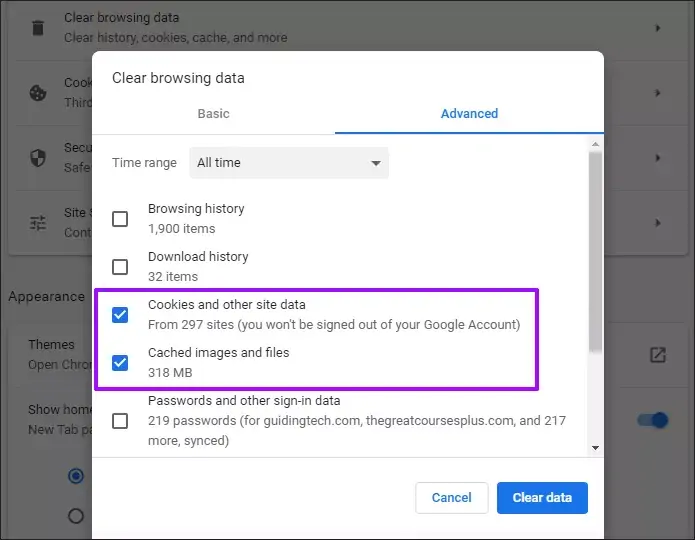
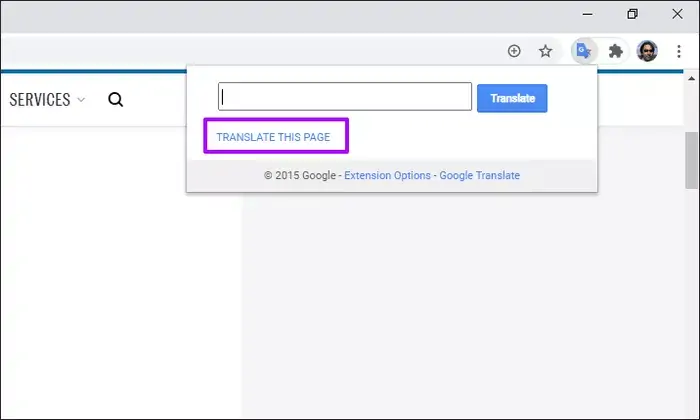
ممنون بابت توضیحات مفیدتون…استفاده کردم.
ممنون مشکلم حل شد
فیلم دانلود نمیشه
با درود و ادب
سپاس بیکران از راهنمایی شما